Ambil perhatian
Akses ke halaman ini memerlukan kebenaran. Anda boleh cuba log masuk atau menukar direktori.
Akses ke halaman ini memerlukan kebenaran. Anda boleh cuba menukar direktori.
Power Pages membenarkan anda menambahkan komponen borang pada halaman untuk membenarkan pengguna anda, agar mereka boleh mencipta, mengedit atau melihat rekod Microsoft Dataverse.
Borang pada halaman dicipta daripada borang jadual Microsoft Dataverse.
Tutorial ini menunjukkan anda cara untuk mencipta dan menambah borang pada halaman anda, menangkap maklumat kaya melalui komponen kod, dan mengkonfigurasi tindakan borang apabila maklumat dalam borang dihantar.
Dalam tutorial ini, anda akan mengetahui tentang cara untuk:
- Cipta borang
- Tambah komponen kod
- Tambahkan borang pada halaman
- Konfigurasikan pilihan kod
Prasyarat
- Langganan atau percubaan Power Pages. Dapatkan percubaan Power Pages di sini.
- Tapak Power Pages dicipta. Cipta tapak Power Pages.
- Lengkapkan tutorial Tambah dan reka bentuk halaman.
- Lengkapkan tutorial Paparkan data pada halaman dengan selamat.
Cipta borang
Video ini memberikan gambaran keseluruhan tentang langkah untuk mencipta borang.
Pergi ke Power Pages.
Dalam ruang kerja data, pilih Jadual maklum balas dan pilih Tab borang.
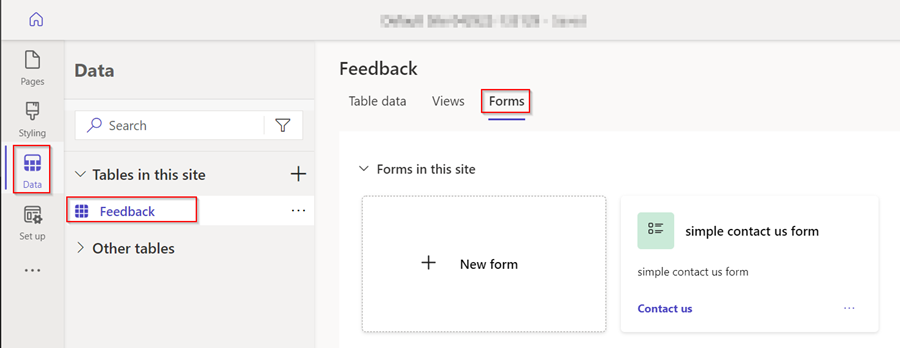
Pilih + Borang baharu untuk membuka editor borang.
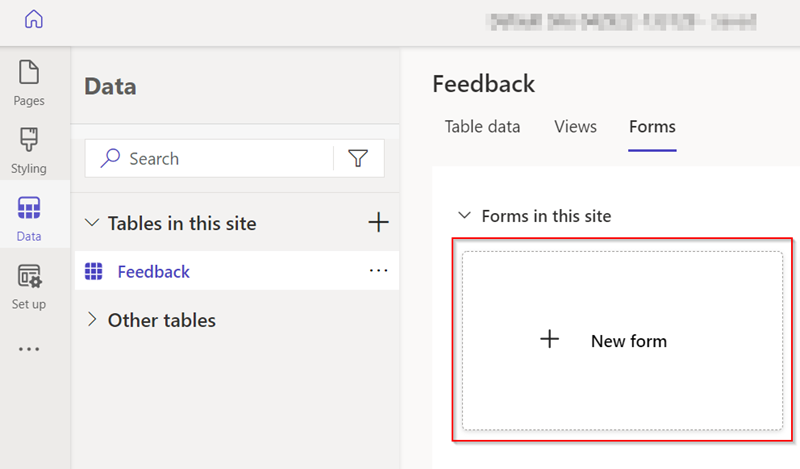
Isi butiran.
Berikan nama kepada borang. Anda juga boleh menambahkan perihalan jika anda mahu satu perihalan.
Pilih Cipta.
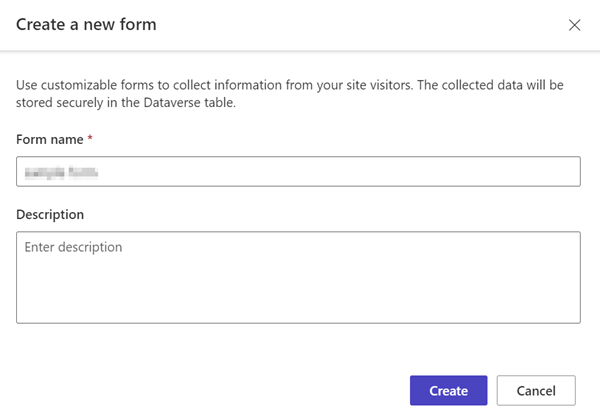
Ubah suai borang menggunakan menu pilihan Tambah medan, atau dengan menyeret dan menjatuhkan medan sedia ada untuk menyusun semula medan.
Pilih Terbitkan borang.
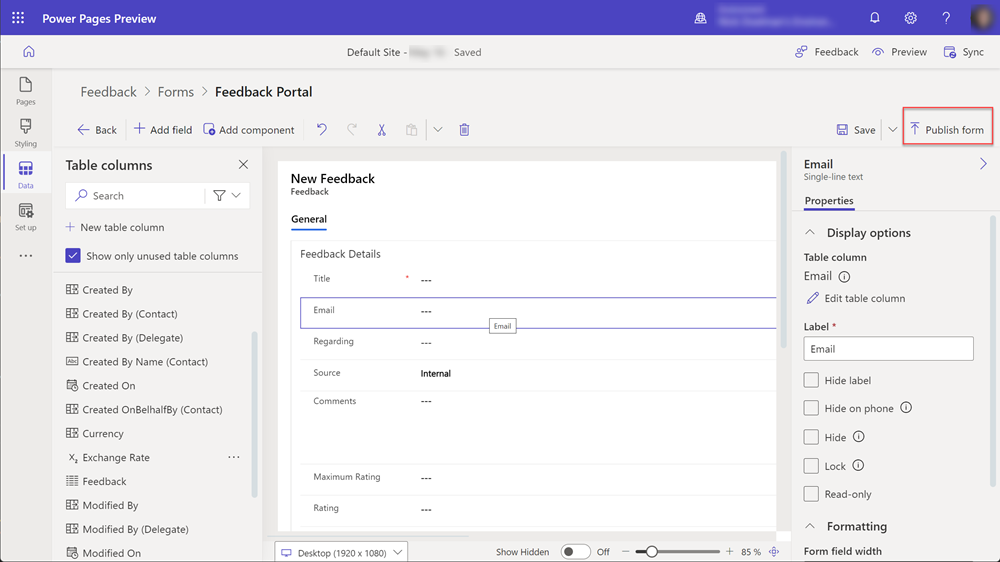
Pilih Kembali.

Borang akan muncul dalam senarai borang untuk jadual tersebut.
Lihat juga
Tambah komponen kod
Komponen kod boleh ditambahkan pada borang Dataverse untuk membenarkan interaksi lanjutan dengan medan data tertentu. Sebagai contoh, kami boleh mendayakan keupayaan pengeditan teks kaya kepada medan teks berbilang baris pada borang.
Dalam Ruang kerja data, pilih Jadual maklum balas dan pilih Tab borang.
Pilih borang yang anda cipta lebih awal.
Pilih medan Komen pada borang.
Dalam bahagian sebelah kanan, pilih Komponen dan pilih kawalan Editor teks kaya.
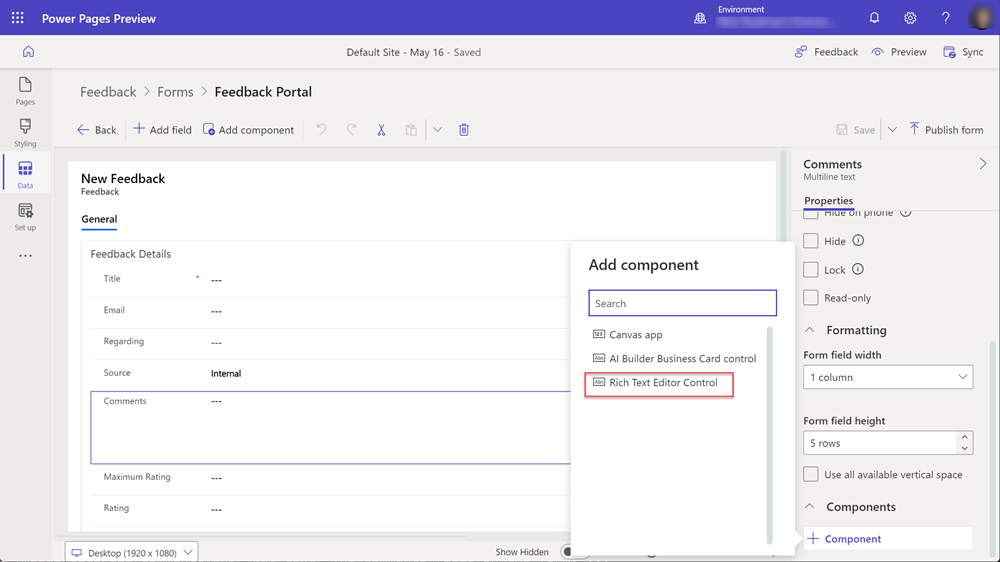
Pilih Selesai.
Borang tersebut kini mempunyai komponen kod yang dipautkan pada medan.
Tambahkan borang pada halaman
Langkah berikut memberikan butiran tentang cara untuk menambahkan borang anda pada halaman.
Video ini memberikan gambaran keseluruhan tentang langkah untuk menambahkan borang pada halaman.
Buka tapak Power Pages dalam studio reka bentuk.
Pilih ikon + di sebelah Navigasi Utama untuk menambah halaman baharu.
Isi butiran.
- Berikan nama kepada halaman.
- Pilih Mulakan daripada Templat tataletak kosong.
- Pilih Tambah.
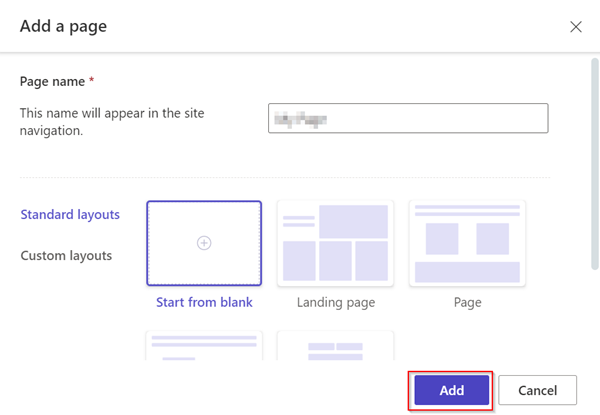
Pilih Borang daripada bar komponen.
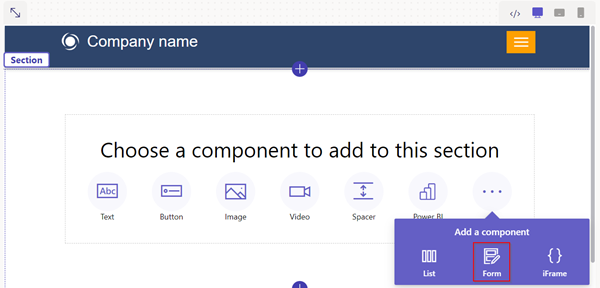
Pilih + Borang baharu.
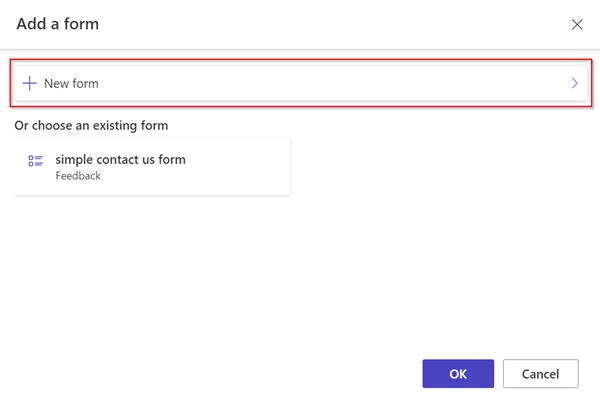
Isi butiran.
- Pilih Jadual maklum balas.
- Pilih borang yang anda cipta sebelum ini.
- Pilih OK.
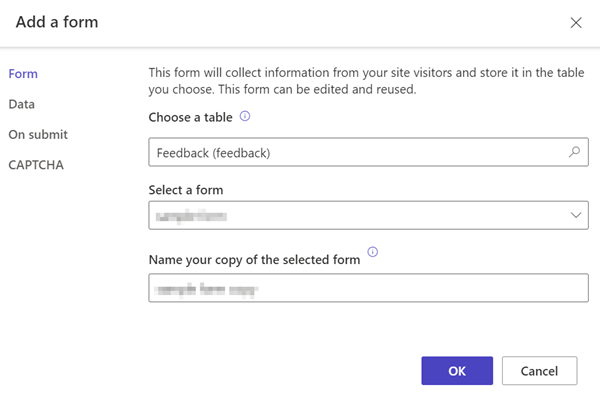
Pilih butang Keizinan.
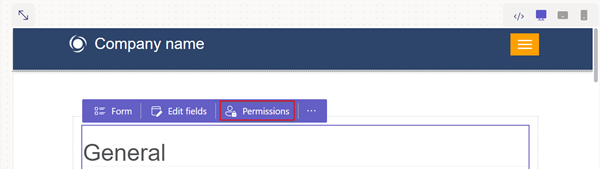
Pilih Keizinan maklum balas.
- Pastikan Cipta Kelayakan ditandakan dan juga peranan web Tanpa Nama dan yang Disahkan dipautkan.
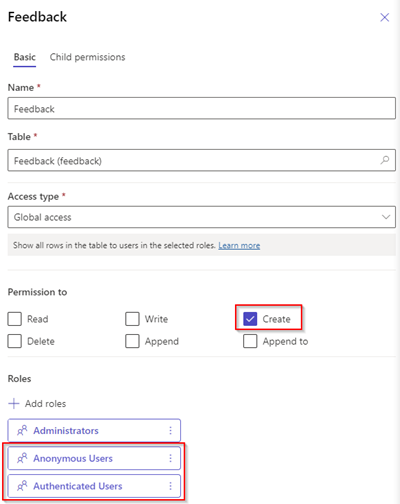
Pilih Halaman pratonton.

Dayakan komponen kod pada medan borang
Video ini memberikan gambaran keseluruhan tentang langkah untuk mengkonfigurasikan kawalan editor teks kaya pada borang.
Jika medan borang Dataverse telah dikonfigurasikan untuk menggunakan komponen kod dengan menggunakan ruang kerja Data atau aplikasi berpandukan model, anda boleh mendayakan komponen kod untuk digunakan apabila borang digunakan pada halaman web.
Untuk mendayakan komponen kod:
Pilih butang Edit komponen kod daripada menu.
Hidupkan suis togol Dayakan medan komponen tersuai pada kedudukan hidup.
Komponen tersuai kini telah didayakan untuk medan tersebut.
Daripada studio reka bentuk, pilih Pratonton dan navigasi ke halaman anda.
Borang tersebut harus menunjukkan kawalan editor teks kaya pada medan.
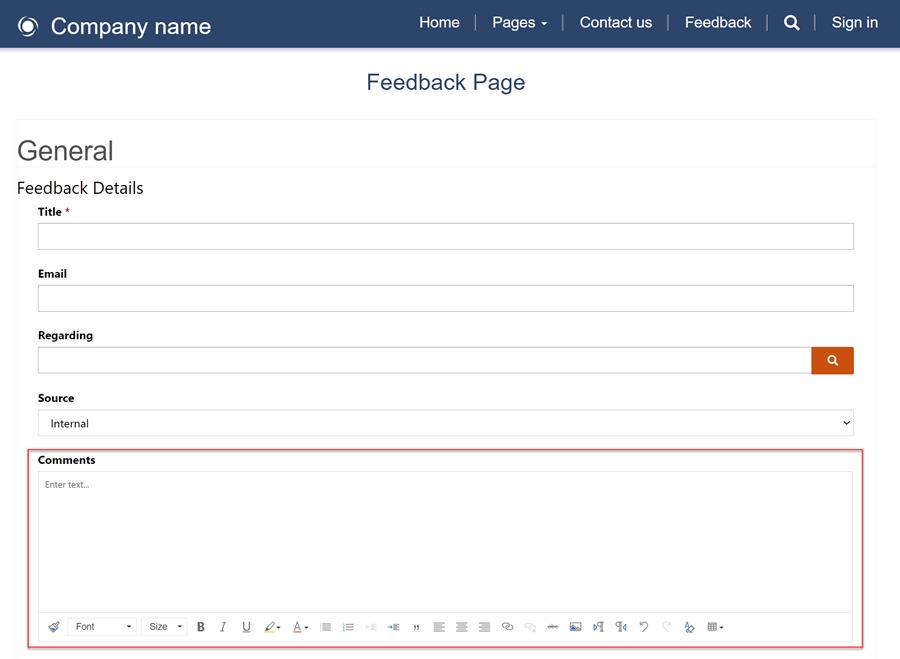
Dayakan lampiran pada borang
Video ini menunjukkan cara untuk anda mendayakan lampiran pada borang.
Pengguna boleh muat naik lampiran dengan penyerahan borang.
Untuk mendayakan lampiran pada borang:
Tambahkan borang atau edit borang sedia ada.
Dalam modal Tambah borang, pilih Lampiran dari panel sebelah kiri.
- Konfigurasikan pilihan yang berikut:
- Hidupkan/Matikan togol Dayakan lampiran.
- Hidupkan/Matikan togol Lampiran diperlukan.
- Hidupkan/Matikan togol Benarkan berbilang fail.
- Saiz fail maksimum dibenarkan
- Konfigurasikan pilihan yang berikut:
Nota
Jenis fail berikut dibenarkan:
- Semua
- Audio
- Dokumen
- Image
- Video
- Khusus (nilai dipisahkan koma)
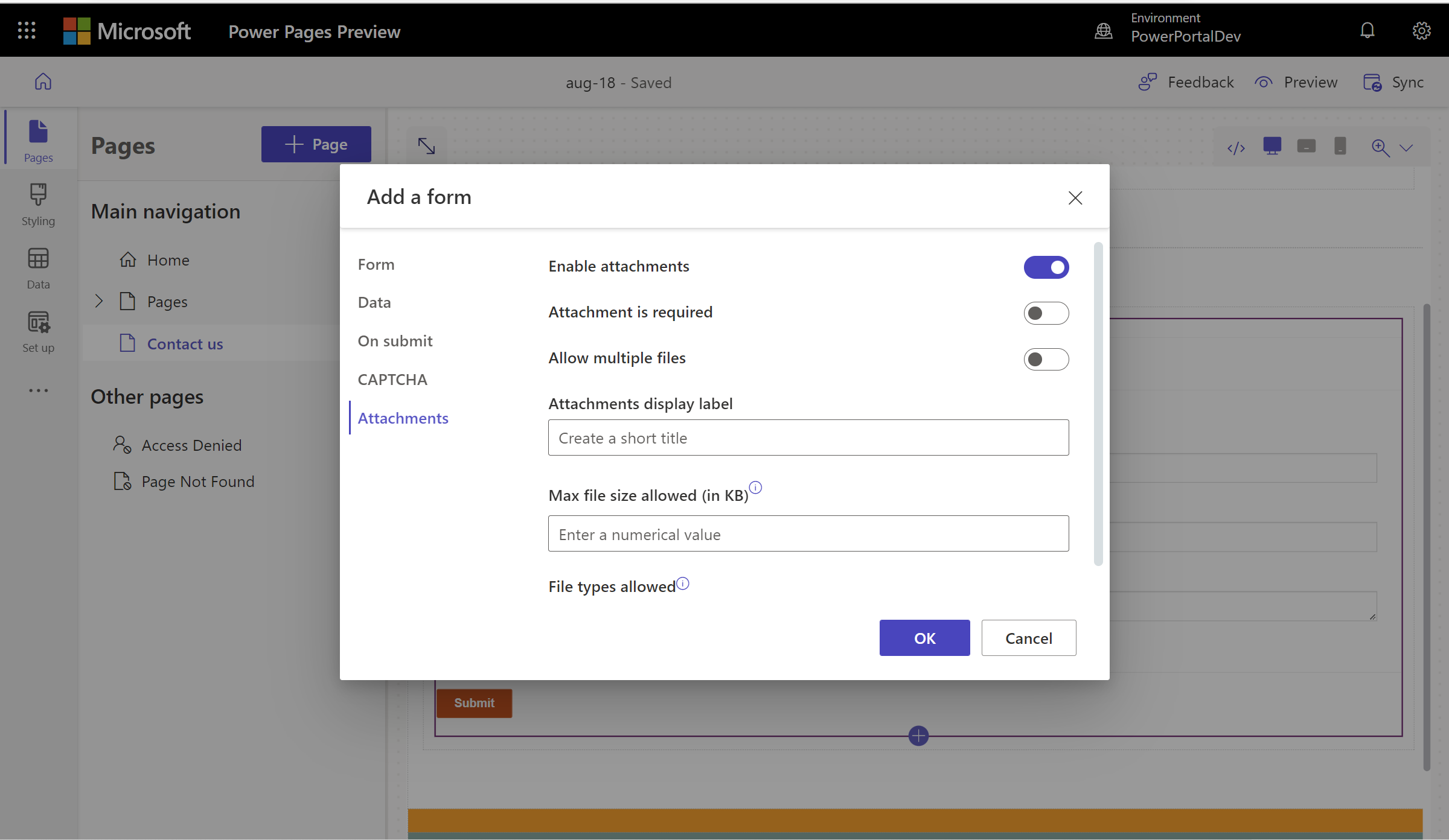
Setelah dikonfigurasikan, ruang letak muat naik fail akan ditunjukkan dalam kanvas.
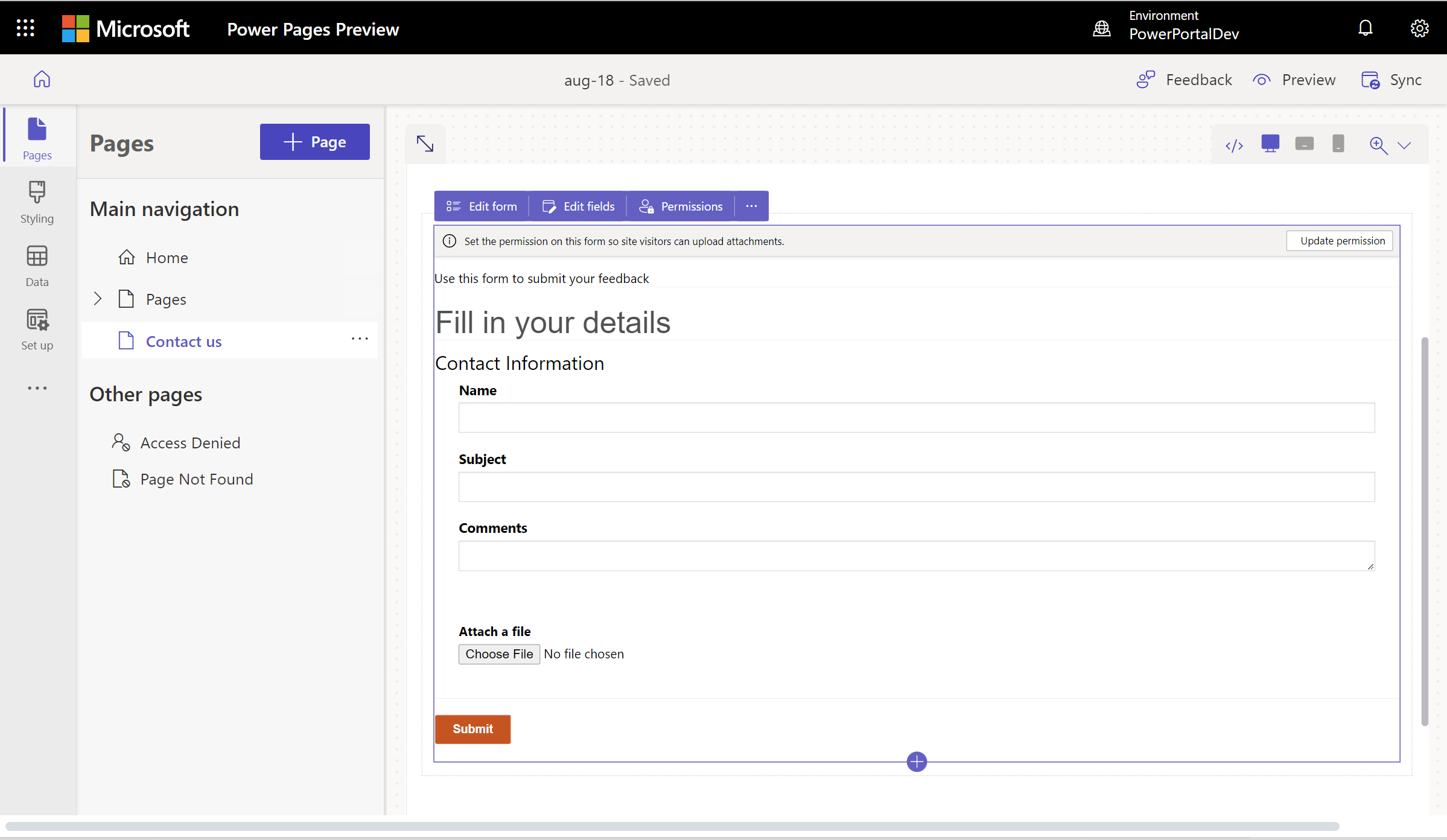
Langkah-langkah berikutnya
Seterusnya, ketahui cara untuk mencipta borang berbilang langkah (lanjutan) untuk halaman anda.